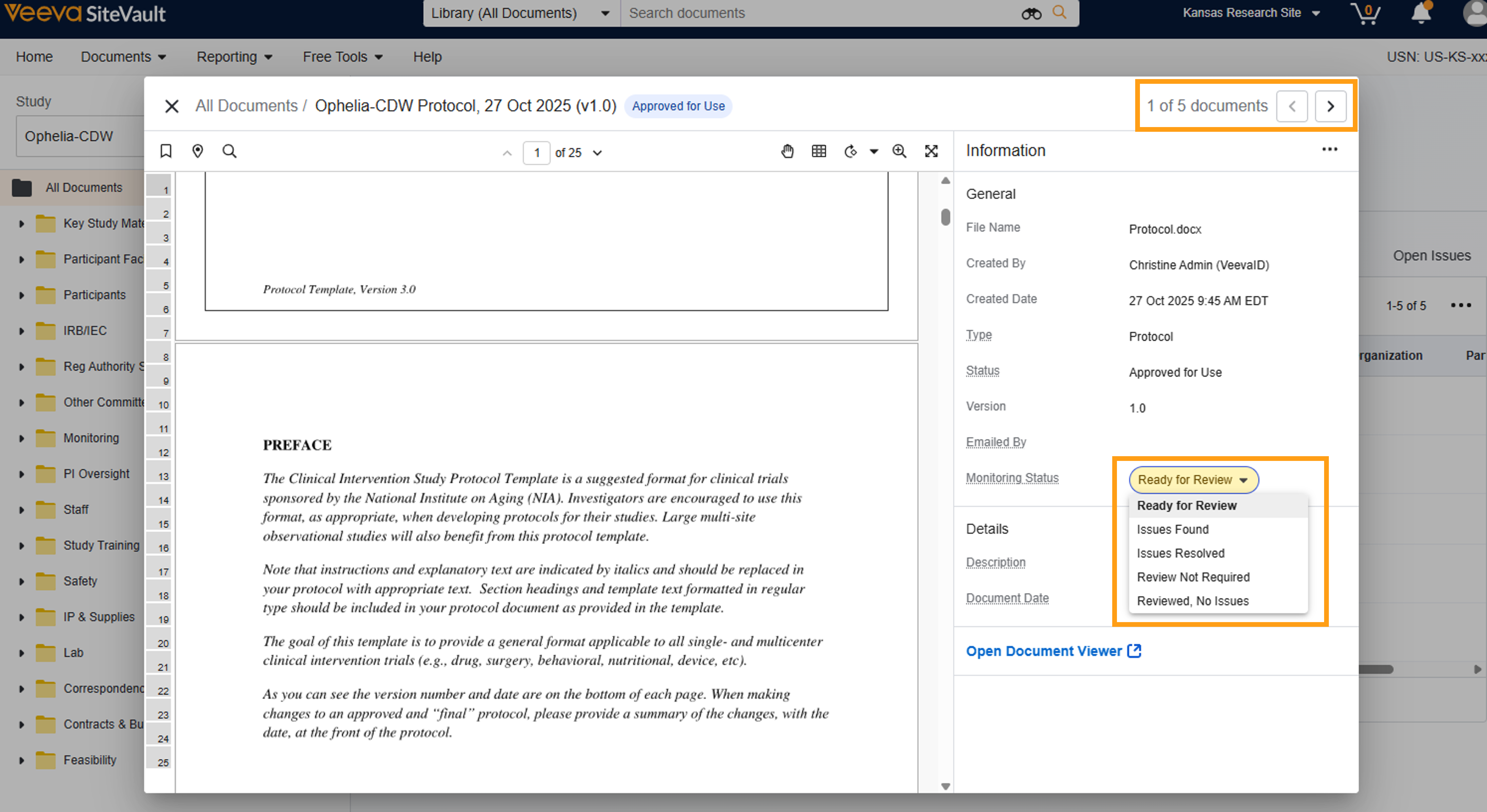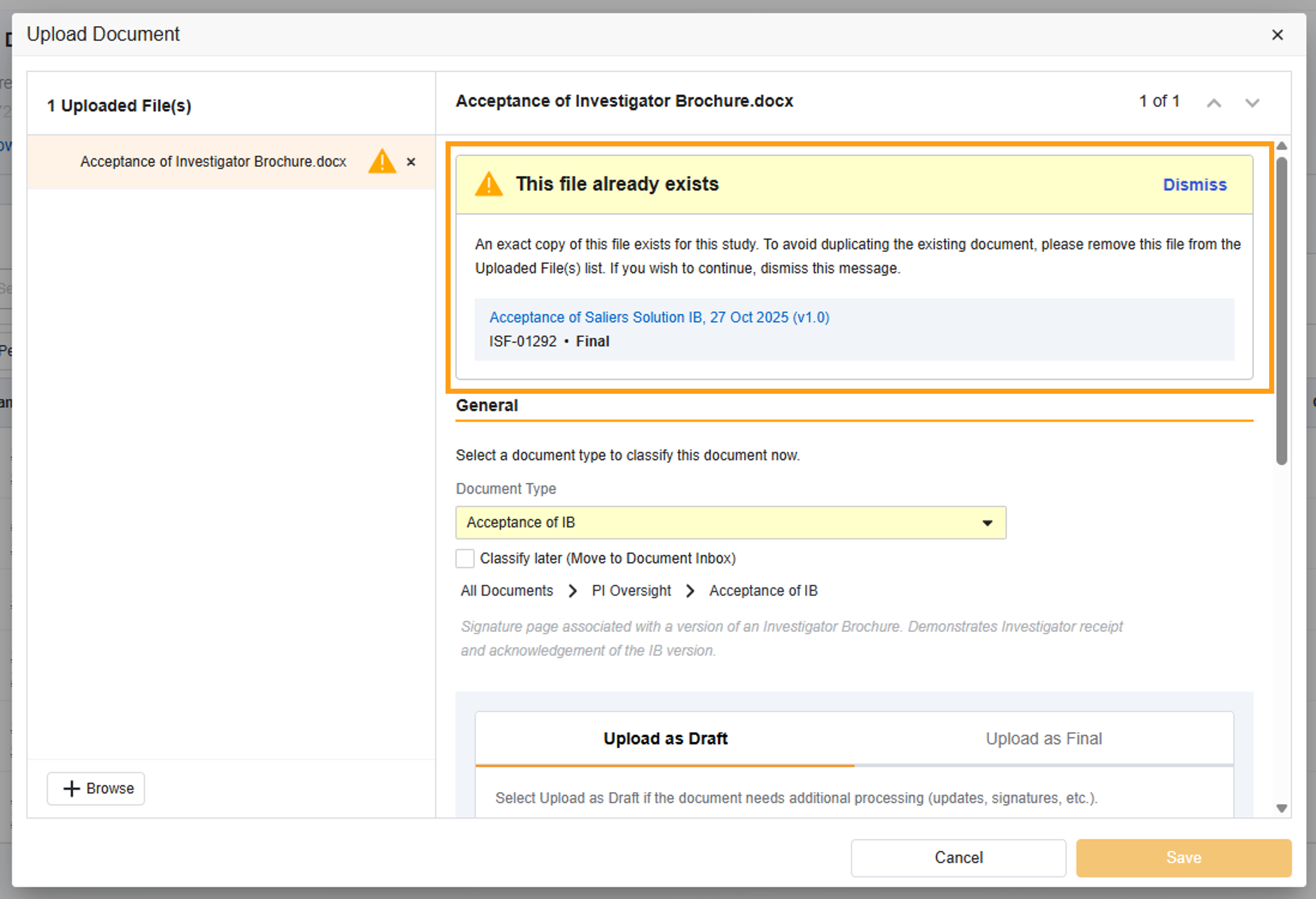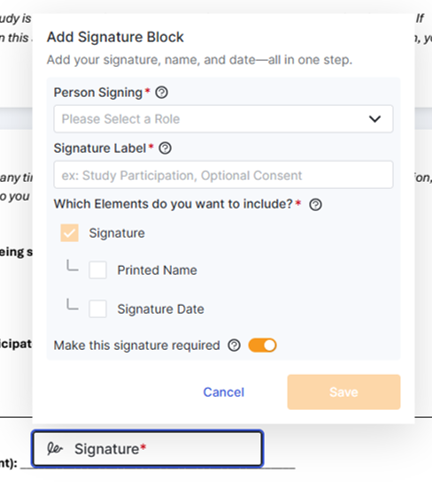SiteVault के 25R3 संस्करण में नया क्या है?
रिलीज की तारीख: 5 दिसंबर, 2025
मरीज़ बनाने और प्रतिभागियों को जोड़ने में सुधार
मरीजों को बनाते समय और अध्ययन में प्रतिभागियों को जोड़ते समय उपयोगकर्ताओं को एक सुव्यवस्थित कार्यप्रवाह और नया डिज़ाइन किया गया इंटरफ़ेस मिलेगा।
मॉनिटर/बाहरी उपयोगकर्ता बनाते समय उपयोगकर्ता नाम की जाँच करें
प्रशासक नया मॉनिटर/बाह्य उपयोगकर्ता बनाते समय ईमेल फ़ील्ड में क्रॉस-डोमेन उपयोगकर्ता नाम दर्ज कर सकते हैं। सिस्टम उपयोगकर्ता नाम खोजेगा, मिलान करने वाला ईमेल पता प्राप्त करेगा और प्रशासक को क्रॉस-डोमेन खाता बनाने की प्रक्रिया आगे बढ़ाने की अनुमति देगा।
साइट स्टाफ के लिए विस्तारित अनुमतियाँ
ऐड-ऑन अनुमतियों को विस्तारित अनुमतियों के रूप में पुनः नामित किया गया है और इनमें वे अनुमतियाँ भी शामिल हैं जो पहले केवल साइट प्रशासकों के लिए आरक्षित थीं। किसी साइट स्टाफ उपयोगकर्ता को विस्तारित अनुमतियाँ प्रदान करके (उपयोगकर्ता निर्माण या संपादन के दौरान), एक प्रशासक सभी अध्ययनों के लिए विशिष्ट कार्यों को एक साथ सौंप सकता है। उदाहरण के लिए, अध्ययन दस्तावेज़ प्रबंधन विस्तारित अनुमति प्रदान करने से एक स्टाफ उपयोगकर्ता अपने SiteVault में प्रत्येक अध्ययन के लिए दस्तावेज़ों का प्रबंधन कर सकता है।
पुनः लेबल की गई अनुमतियाँ
- मौजूदा शोध संगठन की अनुमति 'मरीज और भर्ती' को 'मरीज और प्रतिभागी प्रबंधन' के रूप में पुनः नामित किया गया है।
- मौजूदा साइट स्टाफ की अनुमति के अनुसार , ऑल स्टडीज शेड्यूल बिल्डर का नाम बदलकर स्टडी शेड्यूल डिजाइन और मैनेजमेंट कर दिया गया है।
- मौजूदा साइट स्टाफ की अनुमति के तहत , सभी अध्ययन, मरीज़ और भर्ती को बदलकर मरीज़ और प्रतिभागी प्रबंधन कर दिया गया है।
मौजूदा अनुमतियों को पुनः लेबल किया गया और कार्यात्मक रूप से अद्यतन किया गया
- मौजूदा साइट स्टाफ की अनुमति वाले 'सभी अध्ययन बजट और अनुबंध' अनुभाग को 'वित्तीय प्रबंधन' के रूप में पुनः नामित किया गया है और यह कर्मचारियों को सभी अध्ययनों में वित्तीय जानकारी देखने और प्रबंधित करने में सक्षम बनाता है।
- मौजूदा साइट स्टाफ अनुमति साइट प्रोफाइल को साइट दस्तावेज़ प्रबंधन के रूप में पुनः लेबल किया गया है और यह कर्मचारियों को साइट-स्तरीय संगठन, उत्पाद और स्टाफ दस्तावेज़ों को देखने, अपलोड करने और प्रबंधित करने में सक्षम बनाता है।
नई अनुमतियाँ
- नए साइट स्टाफ को दी गई अनुमति के तहत अध्ययन प्रशासक सभी अध्ययन डेटा और सेटिंग्स तक संपादन पहुंच प्रदान करता है, जिससे सभी अध्ययनों की निगरानी की जा सकती है।
- नई साइट स्टाफ अनुमति अध्ययन दस्तावेज़ प्रबंधन स्टाफ को सभी अध्ययनों में अध्ययन और अध्ययन स्टाफ से संबंधित दस्तावेजों को देखने, अपलोड करने और प्रबंधित करने में सक्षम बनाता है।
अध्ययन में प्रायोजक फ़ील्ड की आवश्यकता नहीं है
अध्ययन रिकॉर्ड बनाते या संपादित करते समय प्रायोजक फ़ील्ड अब वैकल्पिक है।
ईबाइंडर दस्तावेज़ व्यूअर संवर्द्धन
ईबाइंडर डॉक्यूमेंट व्यूअर में अवर्गीकृत दस्तावेजों को देखते या वर्गीकृत करते समय, सूचना पैनल में निम्नलिखित दस्तावेज़ जानकारी शामिल होती है:
- दस्तावेज़ नाम के शीर्ष भाग में संस्करण संख्या
- संस्करण फ़ील्ड
- दस्तावेज़ जीवनचक्र स्थिति
निगरानी: ईबाइंडर दस्तावेज़ व्यूअर
मॉनिटरिंग ईबाइंडर डॉक्यूमेंट व्यूअर द्वारा प्रदान की जाने वाली समय-बचत सुविधाओं से मॉनिटर समीक्षा प्रक्रिया को बेहतर बनाया गया है। यह टूल मॉनिटरों के लिए एक एकीकृत व्यूअर है, जिसकी सहायता से वे स्टडी ईबाइंडर छोड़े बिना दस्तावेज़ों की समीक्षा कर सकते हैं और मॉनिटरिंग स्थिति को अपडेट कर सकते हैं। स्टडी ईबाइंडर से समीक्षा के लिए दस्तावेज़ का चयन करने पर मॉनिटरिंग ईबाइंडर डॉक्यूमेंट व्यूअर खुल जाता है, जहाँ मॉनिटर ऑनस्क्रीन या कीबोर्ड तीर का चयन करके दस्तावेज़ों की सूची में आगे-पीछे जा सकते हैं। जैसे ही दस्तावेज़ों का चयन किया जाता है, सूचना पैनल में दस्तावेज़ के मुख्य फ़ील्ड और टूल अपडेट हो जाते हैं, जिनमें मॉनिटरिंग स्थिति को अपडेट करने, ई-हस्ताक्षर पृष्ठ देखने या दस्तावेज़ को मानक दस्तावेज़ व्यूअर में खोलने के विकल्प शामिल हैं। दस्तावेज़ समीक्षा पूरी होने पर, मॉनिटर व्यूअर में ही रह सकते हैं और सूची में अगले दस्तावेज़ पर जाने के लिए बस तीर का चयन कर सकते हैं। दस्तावेज़ ऑडिट ट्रेल को ईबाइंडर डॉक्यूमेंट व्यूअर की गतिविधियों के साथ अपडेट किया जाता है ताकि यह पता चल सके कि किसी मॉनिटर ने दस्तावेज़ कब देखा था।
नए संस्करण का पता लगाना और उसका समाधान करना
दस्तावेज़ प्रबंधन को सरल बनाने के लिए, यह स्वचालित स्टडी ई-बाइंडर सुविधा आपके eISF में डुप्लिकेट फ़ाइलें अपलोड करने की संभावना को कम करती है और आपके सभी उपयोगकर्ताओं के लिए वर्ज़निंग प्रक्रिया को सुव्यवस्थित करती है।
डुप्लिकेट फ़ाइल जाँच (सभी eISF दस्तावेज़ प्रकारों पर): SiteVault यह जाँच करेगा कि अपलोड की जा रही स्रोत फ़ाइल किसी मौजूदा दस्तावेज़ की स्रोत फ़ाइल से बिल्कुल मेल खाती है या नहीं। यदि मिलान पाया जाता है, तो आपको मिलान की सूचना देने वाला एक अलर्ट दिखाया जाएगा और अपलोड को रद्द करने या जारी रखने का विकल्प दिया जाएगा।
दस्तावेज़ प्रकार की जाँच (विशिष्ट eISF दस्तावेज़ प्रकारों पर): SiteVault यह जाँच करेगा कि उपयोगकर्ता द्वारा भरे गए दस्तावेज़ फ़ील्ड (या मेटाडेटा) किसी मौजूदा दस्तावेज़ से मेल खाते हैं या नहीं। यदि मिलान पाया जाता है, तो आपको मिलान की सूचना देने वाला एक अलर्ट दिखाया जाएगा और आपको मौजूदा दस्तावेज़ को अपग्रेड करने, दस्तावेज़ के अपलोड को रद्द करने या एक नए, अलग दस्तावेज़ के रूप में अपलोड करने का विकल्प दिया जाएगा।
दस्तावेज़ प्रकार जाँच के लिए सक्षम दस्तावेज़: प्राधिकार का प्रत्यायोजन, 1572 या समकक्ष, प्रतिभागी नामांकन लॉग, सीवी, प्रोटोकॉल, प्रयोगशाला प्रमाणन, निगरानी विज़िट लॉग, चिकित्सा लाइसेंस, अन्वेषक ब्रोशर, सूचित सहमति प्रपत्र (रिक्त), प्रशिक्षण साक्ष्य (गैर-अध्ययन विशिष्ट), हस्ताक्षर और आद्याक्षर, आईआरबी/आईईसी संरचना, आईआरबी/आईईसी अनुपालन।
टिप्पणी:
- जांच तभी होती है जब कोई उपयोगकर्ता स्टडी ई-बाइंडर में कोई दस्तावेज़ अपलोड (और वर्गीकृत) करता है या स्टडी ई-बाइंडर में मौजूद किसी अवर्गीकृत दस्तावेज़ को वर्गीकृत करता है।
- लाइब्रेरी में दस्तावेज़ बनाते समय कोई जाँच नहीं होती है।
- स्टडी ईबाइंडर डॉक्यूमेंट इनबॉक्स में अवर्गीकृत दस्तावेज़ अपलोड करते समय कोई जांच नहीं होती है।
- निम्नलिखित प्रकार के साइट दस्तावेज़ों पर जाँच नहीं की जाती है: नीति ज्ञापन, मानक संचालन प्रक्रियाएँ, कार्य निर्देश।
एक हस्ताक्षरकर्ता द्वारा एकाधिक हस्ताक्षर
इस फ़ीचर से एक व्यक्ति कई जगहों पर eConsent पर हस्ताक्षर कर सकता है और इसमें वैकल्पिक हस्ताक्षर की सुविधा भी दी गई है। यह अपडेट सुनिश्चित करता है कि हर दस्तावेज़ पर सही हस्ताक्षर हों, साथ ही आपको जटिल फ़ॉर्म को आसानी से संभालने की सुविधा भी देता है।
साइट उपयोगकर्ता पर प्रभाव: जब किसी सहमति फॉर्म में किसी व्यक्ति को एक से अधिक स्थानों पर हस्ताक्षर करने की आवश्यकता होती है, तो संपादक एक ही PDF दस्तावेज़ में एक ही हस्ताक्षरकर्ता के लिए कई हस्ताक्षर फ़ील्ड समायोजित कर सकता है। इस कार्यक्षमता को समर्थन देने के लिए, प्रत्येक हस्ताक्षर तत्व में प्रत्येक अद्वितीय हस्ताक्षर के उद्देश्य को दर्शाने के लिए एक आवश्यक हस्ताक्षर लेबल फ़ील्ड और हस्ताक्षर को वैकल्पिक या अनिवार्य (डिफ़ॉल्ट) के रूप में चिह्नित करने के लिए एक टॉगल फ़ील्ड शामिल है। हस्ताक्षर तत्वों और विकल्पों को एक ही तत्व बॉक्स में सुव्यवस्थित किया गया है। इस सुविधा के साथ, यदि कोई प्रतिभागी वैकल्पिक हस्ताक्षर पूरा नहीं करना चाहता है, तो eConsent स्थिति ' हस्ताक्षरित नहीं' (वैकल्पिक) भी प्रस्तुत की गई है।
मरीजों पर प्रभाव: हमने हस्ताक्षर प्रक्रिया को अपडेट किया है ताकि यह सुनिश्चित किया जा सके कि मरीज और अन्य हस्ताक्षरकर्ता सभी आवश्यक चरणों को पूरा करें:
- हस्ताक्षर न छूटें: हस्ताक्षरकर्ताओं को हस्ताक्षर करने से पहले eConsent के सभी पृष्ठों को स्क्रॉल करके देखना होगा। यदि कोई मरीज सभी आवश्यक हस्ताक्षर पूरे किए बिना फॉर्म को सेव करने का प्रयास करता है, तो उसे चेतावनी दिखाई जाएगी।
- आसान नेविगेशन: पेज सेलेक्टर (स्क्रीन के किनारे) में दिए गए संकेतक मरीजों को बताते हैं कि उस पेज पर हस्ताक्षर करना अनिवार्य है या वैकल्पिक। यदि मरीज हस्ताक्षर कर देता है लेकिन अन्य पेजों पर अभी भी हस्ताक्षर करना बाकी है, तो एक बैनर दिखाई देता है। पेज सेलेक्टर (दायां पैनल) का उपयोग करके अधूरे हस्ताक्षरों पर तुरंत जाया जा सकता है।
SiteVault में CTMS
हमें SiteVault CTMS के पूर्ण लॉन्च की घोषणा करते हुए बेहद खुशी हो रही है! CTMS को 6 जनवरी को SiteVault के सभी वातावरणों में उपलब्ध कराने की योजना है।
कवरेज विश्लेषण
कवरेज विश्लेषण सुविधा एक अध्ययन बजट उपकरण है, जिसे बजट अवलोकन में सक्षम करने पर उपयोगकर्ता कवरेज विश्लेषण टैब पर प्रत्येक अध्ययन गतिविधि के लिए बिलिंग जिम्मेदारियों को प्रायोजक द्वारा भुगतान, नियमित लागत या बिल योग्य नहीं के रूप में सटीक रूप से परिभाषित कर सकते हैं। यह टैब गतिविधि-विशिष्ट बिलिंग नोट्स और वर्तमान प्रक्रियात्मक शब्दावली (सीपीटी) कोड दर्ज करने के लिए भी स्थान प्रदान करता है। एक बार पदनाम और नोट्स सहेज लिए जाने के बाद, सिस्टम इस जानकारी का उपयोग प्रतिभागी शुल्क तालिका को अपडेट करने के लिए करता है ताकि नियमित लागत या बिल योग्य नहीं के रूप में नामित मदों का बिल प्रायोजक को न भेजा जाए।
CTMS रिपोर्ट के प्रकार
रिपोर्ट बनाने वाले उपयोगकर्ता निम्नलिखित CTMS रिपोर्ट प्रकारों में से चयन कर सकते हैं:
- बिल योग्य वस्तुएँ
- चालान
- प्रतिभागी दौरा
- भुगतान
- अध्ययन अनुसूची
इलेक्ट्रॉनिक मेडिकल रिकॉर्ड कनेक्शन
साइट स्टाफ CTMS और समर्थित इलेक्ट्रॉनिक मेडिकल रिकॉर्ड (ईएमआर) सिस्टम के बीच डेटा को सिंक्रोनाइज़ करके प्रोटोकॉल और प्रतिभागी जानकारी बनाने या अपडेट करने में सक्षम है। यह सुविधा विभिन्न सिस्टमों में मैन्युअल और दोहराव वाले डेटा एंट्री की आवश्यकता को कम करती है और अध्ययन और रोगी डेटा की स्थिरता और सटीकता में सुधार के लिए एक सिंक्रोनाइज़्ड रिकॉर्ड स्थापित करती है। 25R3 में, ईएमआर कनेक्शन केवल शुरुआती उपयोगकर्ताओं के लिए उपलब्ध है।
वित्त प्रबंधन - बिल योग्य मदें
निम्नलिखित CTMS संवर्द्धन उन उपयोगकर्ताओं को सहायता प्रदान करते हैं जिन्हें अध्ययन के वित्त प्रबंधन का कार्य सौंपा गया है।
- उपयोगकर्ता बिलिंग समायोजन (जैसे कि पास-थ्रू लागत, क्रेडिट और शुल्क समायोजन) को दस्तावेज़ित करने के तरीके के रूप में एक कस्टम बिल योग्य आइटम बना सकते हैं।
- एक बार बिल योग्य आइटम को इनवॉइस या भुगतान से जोड़ दिए जाने के बाद, उपयोगकर्ताओं को उसमें बदलाव करने से रोक दिया जाता है।
- बिल योग्य आइटम पृष्ठ में इनवॉइस योग्य फ़ील्ड के लिए एक फ़िल्टर शामिल है।
वित्त प्रबंधन - चालान
निम्नलिखित CTMS संवर्द्धन उन उपयोगकर्ताओं को सहायता प्रदान करते हैं जिन्हें चालानों के प्रबंधन का कार्य सौंपा गया है।
- उपयोगकर्ता इनवॉइस की लाइफसाइकिल स्थिति को 'वापस भेजा गया ' से 'ड्राफ्ट' में बदल सकते हैं।
- इनवॉइस की स्थिति "भुगतान हो गया" को बदलकर "पूर्ण भुगतान हो गया" कर दिया गया है।
- इनवॉइस की स्थिति, जैसे कि आंशिक भुगतान और पूर्ण भुगतान, इनवॉइस गतिविधि के आधार पर स्वचालित रूप से अपडेट हो जाती है।
इनवॉइस पेज में निम्नलिखित फ़ील्ड जोड़े गए हैं:
- भुगतान की शर्तें (नेट 30, नेट 45, नेट 60, नेट 90, अन्य)
- देय तिथि (चालान की तिथि और भुगतान शर्तों के आधार पर गणना किया गया फ़ील्ड)
- खरीद क्रम संख्या
अध्ययन बजट संवर्द्धन
निम्नलिखित CTMS संवर्द्धन उन उपयोगकर्ताओं की सहायता करते हैं जिन्हें अध्ययन बजट बनाने या संपादित करने का कार्य सौंपा गया है।
- साइट शुल्क बनाते समय, ओवरहेड और विदहोल्डिंग फ़ील्ड डिफ़ॉल्ट रूप से छूट प्राप्त होते हैं, लेकिन आवश्यकतानुसार इन्हें संपादित किया जा सकता है।
- प्रतिभागी शुल्क देखते समय, आधार शुल्क + ओवरहेड दर के बजाय आधार शुल्क (अपेक्षित पुनरावृत्तियों की संख्या) प्रदर्शित किया जाता है।
- इनवॉइस योग्य फ़ील्ड पर माउस ले जाने पर सहायता टेक्स्ट उपलब्ध होता है।
अध्ययन अनुसूची - शाखा आवंटन
आर्म असाइनमेंट शेड्यूल बिल्डरों को अध्ययन के विशिष्ट आर्म्स को अध्ययन के शेड्यूल की विभिन्न शाखाओं से जोड़ने की अनुमति देते हैं। उपयोगकर्ता किसी भी संख्या में अध्ययन आर्म्स बना सकते हैं और उन्हें नाम दे सकते हैं, फिर प्रत्येक को अध्ययन के विज़िट समूह आरेख पर शाखाओं को असाइन कर सकते हैं। शेड्यूल में आर्म्स असाइन करने के बाद, उपयोगकर्ता शेड्यूल और बजट दृश्यों को फ़िल्टर कर सकते हैं, या आर्म के अनुसार प्रतिभागियों की विज़िट जोड़ सकते हैं। अंत में, बजट अब अध्ययन के प्रत्येक आर्म से संबंधित प्रतिभागी शुल्कों का कुल योग प्रदर्शित करेगा, जिससे उन सभी आवश्यक शुल्कों का योग प्राप्त होगा जो किसी साइट को तब प्राप्त होंगे जब कोई प्रतिभागी सभी विज़िट पूरी कर लेगा।
अध्ययन अनुसूची में सुधार
निम्नलिखित CTMS संवर्द्धन उन उपयोगकर्ताओं का समर्थन करते हैं जिन्हें अध्ययन अनुसूचियों को बनाने या संपादित करने का कार्य सौंपा गया है।
- विज़िट नामों पर वर्ण सीमा बढ़ा दी गई है।
- मुलाकातों को अलग-अलग समूहों के बीच स्थानांतरित किया जा सकता है।
- ऑफ़सेट अर्ली और ऑफ़सेट लेट फ़ील्ड शून्य मानों के अलावा शून्य का भी समर्थन करते हैं। यह कार्यक्षमता असममित ऑफ़सेट (यानी +0/-) का समर्थन करने के लिए है।
- विज़िट टैब में फ़ील्ड्स की प्रस्तुति विज़िट, लक्षित तिथियों और ऑफ़सेट दिनों के बारे में अतिरिक्त स्पष्टता प्रदान करती है। उपयोगकर्ताओं को विज़िट के सभी घटक सुव्यवस्थित रूप में मिलेंगे, जिससे शेड्यूलिंग प्रक्रिया अधिक सुगम हो जाती है।
अध्ययन कार्यक्रम - भ्रमण
निम्नलिखित CTMS संवर्द्धन उन उपयोगकर्ताओं का समर्थन करते हैं जिन्हें अध्ययन अनुसूची विज़िट समूहों के निर्माण और प्रबंधन का कार्य सौंपा गया है।
- जब दोहराव सक्षम होता है, तो शेड्यूल ग्रिड में विज़िट समूह नाम के बगल में दोहराव आइकन प्रदर्शित होता है।
- बार-बार आने वाले समूह के लिए उपलब्ध पुनरावृत्तियों की संख्या पर लगी सीमा को हटा दिया गया है।
- Repeat Maximum फ़ील्ड लेबल को Maximum Repetitions के रूप में पुनः लेबल किया गया है।
- रिपीट डिफॉल्ट फ़ील्ड लेबल को डिफॉल्ट रिपीटीशन्स के रूप में पुनः लेबल किया गया है।
- साइकल लेंथ फ़ील्ड उपयोगकर्ताओं को दोहराए जाने वाले विज़िट समूह के प्रत्येक उदाहरण के बीच निर्धारित अंतराल या अंतर को परिभाषित करने में मदद करता है, जैसा कि आमतौर पर अध्ययन प्रोटोकॉल में निर्दिष्ट होता है। जब किसी विज़िट समूह को दोहराने योग्य के रूप में चिह्नित किया जाता है, तो साइकल लेंथ फ़ील्ड प्रत्येक दोहराव की अवधि को परिभाषित करता है, जिसका उपयोग भविष्य की विज़िट तिथियों और उनके संबंधित ऑफ़सेट की गणना करने के लिए किया जाता है। यदि कोई विज़िट समूह साइकल 1 के बाद शुरू होने वाले साइकलों का प्रतिनिधित्व करता है, तो प्रतिभागी विज़िट को सही साइकल के साथ लेबल करने के उद्देश्य से स्टार्टिंग साइकल नंबर फ़ील्ड में शुरुआती साइकल संख्या निर्दिष्ट की जा सकती है।
CTMS अध्ययनों में रोगियों के साथ काम करना
निम्नलिखित CTMS संवर्द्धन प्रतिभागियों के शेड्यूलिंग और मुलाकातों के प्रबंधन में उपयोगकर्ताओं की सहायता करते हैं।
- किसी यात्रा को पूर्ण के रूप में चिह्नित करते समय, यदि कोई तिथि उपलब्ध है, तो कैलेंडर उस यात्रा की निर्धारित तिथि को पहले से ही चुन लेगा।
- बार-बार होने वाली मुलाकातों में, प्रतिभागी के कार्यक्रम में मुलाकात जोड़े जाने के बाद मुलाकात के नाम के बाद मुलाकात का क्रम शामिल होगा। उदाहरण के लिए, यदि किसी प्रतिभागी के कार्यक्रम में दूसरी स्क्रीनिंग मुलाकात जोड़ी जाती है, तो यह स्क्रीनिंग (2) के रूप में दिखाई देगी।
चयनित फ़िल्टरों से कोई रिलीज़ नोट मेल नहीं खाता।